Win10系统桌面图标间距的调整方法
如何在win10系统中调整桌面图标的间距?许多用户希望调整桌面图标的间距,但不知道如何操作。下
如何在win10系统中调整桌面图标的间距?许多用户希望调整桌面图标的间距,但不知道如何操作。下面为您详细介绍具体步骤。
操作指南:
1、首先,按下Win+R组合键打开“运行”对话框,输入:regedit,然后点击“确定”以打开注册表编辑器;
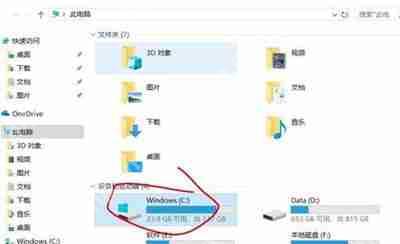
2、在打开的Windows注册表编辑器中,导航到HKEY_CURRENT_USER\Control Panel\Desktop\WindowMetrics路径;
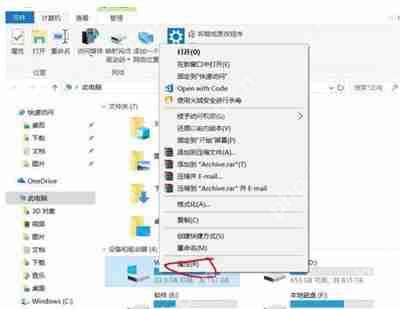
3、在右侧窗口中,找到名为IconSpacing的注册表键值,用于调整图标的左右间距。双击该键值,打开“编辑字符串”窗口,在“数值数据”字段中输入您希望设置的数值。通常,数值是以像素为单位,建议按-15的倍数进行调整,根据个人喜好设定即可。如图所示:
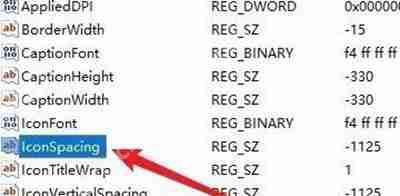
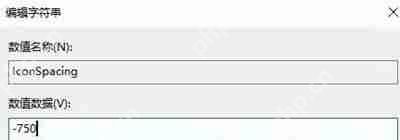
4、接着,找到IconVerticalSpacing键值,用于调整图标的上下间距。同样,根据您的需求进行设置。

完成上述操作后,按下Ctrl+Shift+Esc组合键打开任务管理器,找到“Windows资源管理器”,右键点击并选择“重新启动”,即可看到调整后的效果!
菜鸟下载发布此文仅为传递信息,不代表菜鸟下载认同其观点或证实其描述。
相关文章
更多>>热门游戏
更多>>热点资讯
更多>>热门排行
更多>>- 危城求生最新排行榜-危城求生手游免费版下载-危城求生免费破解版下载
- 归离九阙系列版本排行-归离九阙系列游戏有哪些版本-归离九阙系列游戏破解版
- 多种热门耐玩的傲世勇者破解版游戏下载排行榜-傲世勇者破解版下载大全
- 星石传说手游排行-星石传说免费版/单机版/破解版-星石传说版本大全
- 街区英雄手游排行榜-街区英雄手游下载-街区英雄游戏版本大全
- 类似时代巨商的游戏排行榜_有哪些类似时代巨商的游戏
- 飘渺仙途游戏版本排行榜-飘渺仙途游戏合集-2023飘渺仙途游戏版本推荐
- 传奇永恒题材手游排行榜下载-有哪些好玩的传奇永恒题材手机游戏推荐
- 门徒风云题材手游排行榜下载-有哪些好玩的门徒风云题材手机游戏推荐
- 乱斗荣耀系列版本排行-乱斗荣耀系列游戏有哪些版本-乱斗荣耀系列游戏破解版
- 命运起源手游排行榜-命运起源手游下载-命运起源游戏版本大全
- 妖灵物语手游排行榜-妖灵物语手游下载-妖灵物语游戏版本大全























